桌面应用自动化winappdriver
2024-10-19 15:30:43
桌面应用自动化winappdriver
关于winappdriver
介绍
- WinAppDriver全称是Windows Application Driver,它提供了一些API,使得用户可以像selenium操作web一样来操作windows的应用程序
- 它支持的系统是Windows 10 (Home and Pro) 和Windows Server 2016
- 源码暂未开源
- WinAppDriver可以独立运行,也可以作为appium的一个插件来使用
支持应用类型
UWP – Universal Windows Platform, also known as Universal Apps or Modern Apps, It's Microsoft’s latest desktop application technology. It's XAML based. Only runs on Windows 10 machines
WPF - also XAML based, much more mature, runs on any Windows version and has been around since 2006.
WinForms - one of the older technologies, now found mostly on legacy applications.
WPF和WinForms 是两套界面渲染方式。一个是对传统windows界面元素的封装,通过gdi绘制。另一个是全新的dx渲染绘制的界面,也脱离了对传统windows控件的依赖,没有历史包袱,理论上可以展现更炫酷的界面。
MFC/Classic Windows - MFC is a UI library normally paired with Win32 applications. This option is normally chosen when more efficiency is needed with low-level C++ handling or when supporting non-Microsoft platforms.
资源
| 素材 | 地址 | 说明 |
|---|---|---|
| FlaUInspect | https://github.com/FlaUI/FlaUInspect/releases | 定位工具 |
| WinAppDriver | https://github.com/microsoft/WinAppDriver/releases/tag/v1.2.1 | |
| UIRecorder | https://github.com/microsoft/WinAppDriver/tree/master/Tools/UIRecorder | 定位工具 |
| inspect | 微软官方工具集成于 Windows SDK | 定位工具 |
- UIRecorder(下文不涉及,仅供参考与备忘)
- Open
WinAppDriverUIRecorder.slnin Visual Studio- Select Debug > Start Debugging or simply Run
支持的定位方式
| Client API | Locator Strategy | Matched Attribute in inspect.exe |
Example |
|---|---|---|---|
| FindElementByAccessibilityId | accessibility id | AutomationId | AppNameTitle |
| FindElementByClassName | class name | ClassName | TextBlock |
| FindElementById | id | RuntimeId (decimal) | 42.333896.3.1 |
| FindElementByName | name | Name | Calculator |
| FindElementByTagName | tag name | LocalizedControlType (upper camel case) | Text |
| FindElementByXPath | xpath | Any | //Button[0] |
配置
开启windows的开发者模式
- 你没看错,不是手机,windows也有
- 第一步:搜开发者设置
- 第二步:打开开发人员模式
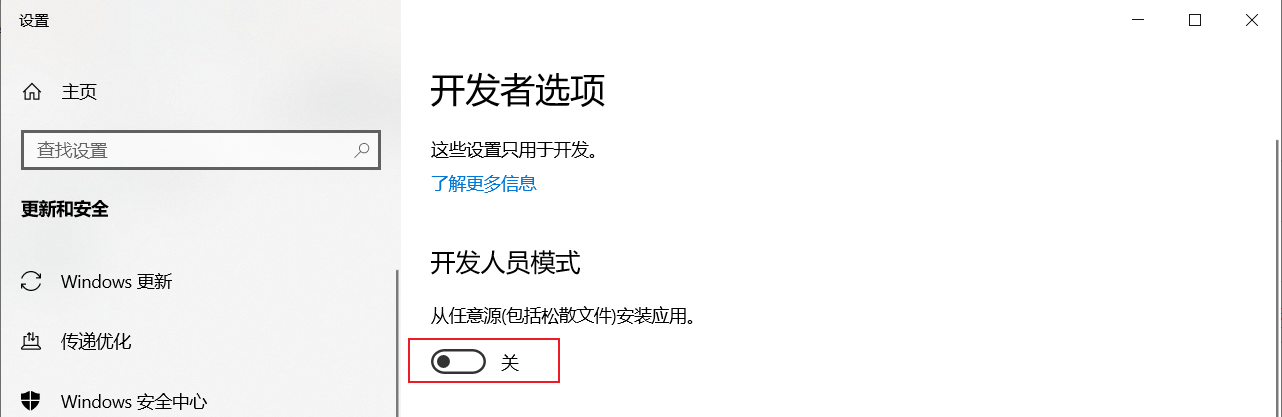
- 第三步:确认启用
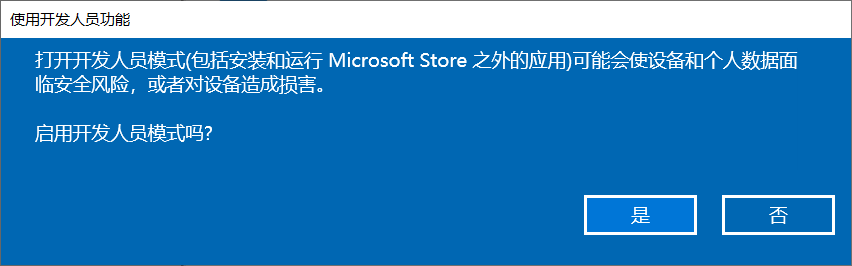
启动winappdriver
不开启开发人员模式的提示
C:\Program Files (x86)\Windows Application Driver>WinAppDriver.exe
Developer mode is not enabled. Enable it through Settings and restart Windows Application Driver
Failed to initialize: 0x80004005
开启后启动winappdriver
C:\Program Files (x86)\Windows Application Driver>WinAppDriver.exe
Windows Application Driver listening for requests at: http://127.0.0.1:4723/
Press ENTER to exit.
还可以这样启动
WinAppDriver.exe 4727
WinAppDriver.exe 10.0.0.10 4725
WinAppDriver.exe 10.0.0.10 4723/wd/hub # 推荐
实例
appium-python-client 版本不要用2.0+,此处是1.2.0
记事本
比如记事本
from appium import webdriver
des_cap = {}
des_cap['app'] = r'C:\Windows\System32\notepad.exe'
driver = webdriver.Remote(command_executor='http://127.0.0.1:4723/wd/hub',
desired_capabilities=des_cap)
driver.implicitly_wait(5)
driver.find_element_by_name('文件(F)').click()
from time import sleep
sleep(2)
driver.find_element_by_name('保存(S) Ctrl+S').click()
# driver.find_element_by_name('退出(X)').click()
sleep(1)
import pyautogui
pyautogui.PAUSE = 0.5
pyautogui.typewrite(r'D:\hello.txt')
pyautogui.press('enter')
这里的难点是
保存(S) Ctrl+S的获取这里需要用到inspect.exe
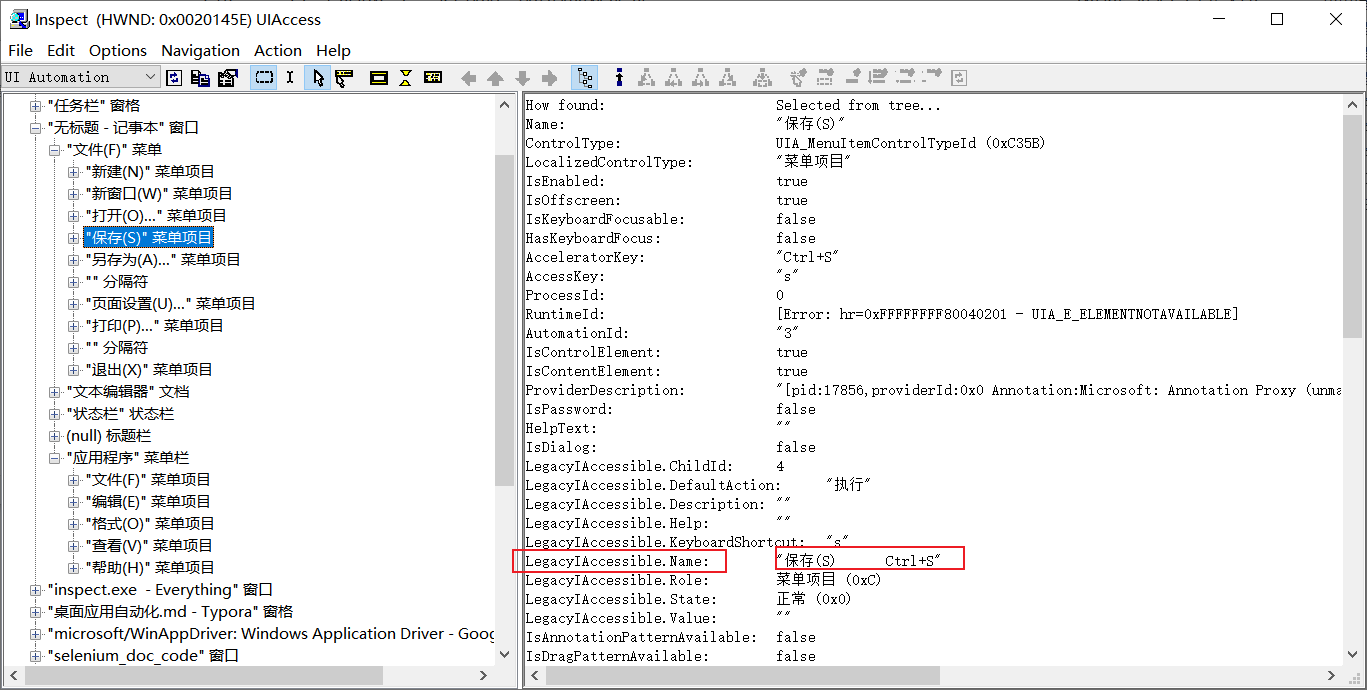
计算器
- 你可能会写这样的代码
from appium import webdriver
des_cap = {}
des_cap['app'] = r'C:\Windows\System32\calc.exe'
driver = webdriver.Remote(command_executor='http://127.0.0.1:4723/wd/hub',
desired_capabilities=des_cap)
driver.implicitly_wait(5)
- 但会报错
Traceback (most recent call last):
File "D:/demo_calc.py", line 5, in <module>
desired_capabilities=des_cap)
File "D:\Python37\lib\site-packages\appium\webdriver\webdriver.py", line 157, in __init__
AppiumConnection(command_executor, keep_alive=keep_alive), desired_capabilities, browser_profile, proxy
File "D:\Python37\lib\site-packages\selenium\webdriver\remote\webdriver.py", line 157, in __init__
self.start_session(capabilities, browser_profile)
File "D:\Python37\lib\site-packages\appium\webdriver\webdriver.py", line 226, in start_session
response = self.execute(RemoteCommand.NEW_SESSION, parameters)
File "D:\Python37\lib\site-packages\selenium\webdriver\remote\webdriver.py", line 321, in execute
self.error_handler.check_response(response)
File "D:\Python37\lib\site-packages\selenium\webdriver\remote\errorhandler.py", line 242, in check_response
raise exception_class(message, screen, stacktrace)
selenium.common.exceptions.WebDriverException: Message: Failed to locate opened application window with appId: C:\Windows\System32\calc.exe, and processId: 4472
进程已结束,退出代码为 1
- 打开计算器,然后在powershell中执行如下命令
Get-StartApps |Select-String "计算器"
# 输出
@{Name=计算器; AppID=Microsoft.WindowsCalculator_8wekyb3d8bbwe!App} # 你要的是这里的AppID
- 代码
from appium import webdriver
des_cap = {}
des_cap['app'] = r'Microsoft.WindowsCalculator_8wekyb3d8bbwe!App'
driver = webdriver.Remote(command_executor='http://127.0.0.1:4723/wd/hub',
desired_capabilities=des_cap)
driver.implicitly_wait(5)
driver.find_element_by_name('一').click()
driver.find_element_by_name('二').click()
driver.find_element_by_name('加').click()
driver.find_element_by_name('三').click()
driver.find_element_by_name('四').click()
driver.find_element_by_name('等于').click()
# 通过inspect 获取 automationID
print(driver.find_element_by_accessibility_id('CalculatorResults').text) # 得到的是 ·显示为 46· 你仍然要处理才能做测试
driver.quit()
计算器测试(官网)
我没跑
# https://raw.githubusercontent.com/microsoft/WinAppDriver/master/Samples/Python/calculatortest.py
import unittest
from appium import webdriver
class SimpleCalculatorTests(unittest.TestCase):
@classmethod
def setUpClass(self):
#set up appium
desired_caps = {}
desired_caps["app"] = "Microsoft.WindowsCalculator_8wekyb3d8bbwe!App"
self.driver = webdriver.Remote(
command_executor='http://127.0.0.1:4723',
desired_capabilities= desired_caps)
@classmethod
def tearDownClass(self):
self.driver.quit()
def getresults(self):
displaytext = self.driver.find_element_by_accessibility_id("CalculatorResults").text
displaytext = displaytext.strip("Display is " )
displaytext = displaytext.rstrip(' ')
displaytext = displaytext.lstrip(' ')
return displaytext
def test_initialize(self):
self.driver.find_element_by_name("Clear").click()
self.driver.find_element_by_name("Seven").click()
self.assertEqual(self.getresults(),"7")
self.driver.find_element_by_name("Clear").click()
def test_addition(self):
self.driver.find_element_by_name("One").click()
self.driver.find_element_by_name("Plus").click()
self.driver.find_element_by_name("Seven").click()
self.driver.find_element_by_name("Equals").click()
self.assertEqual(self.getresults(),"8")
def test_combination(self):
self.driver.find_element_by_name("Seven").click()
self.driver.find_element_by_name("Multiply by").click()
self.driver.find_element_by_name("Nine").click()
self.driver.find_element_by_name("Plus").click()
self.driver.find_element_by_name("One").click()
self.driver.find_element_by_name("Equals").click()
self.driver.find_element_by_name("Divide by").click()
self.driver.find_element_by_name("Eight").click()
self.driver.find_element_by_name("Equals").click()
self.assertEqual(self.getresults(),"8")
def test_division(self):
self.driver.find_element_by_name("Eight").click()
self.driver.find_element_by_name("Eight").click()
self.driver.find_element_by_name("Divide by").click()
self.driver.find_element_by_name("One").click()
self.driver.find_element_by_name("One").click()
self.driver.find_element_by_name("Equals").click()
self.assertEqual(self.getresults(),"8")
def test_multiplication(self):
self.driver.find_element_by_name("Nine").click()
self.driver.find_element_by_name("Multiply by").click()
self.driver.find_element_by_name("Nine").click()
self.driver.find_element_by_name("Equals").click()
self.assertEqual(self.getresults(),"81")
def test_subtraction(self):
self.driver.find_element_by_name("Nine").click()
self.driver.find_element_by_name("Minus").click()
self.driver.find_element_by_name("One").click()
self.driver.find_element_by_name("Equals").click()
self.assertEqual(self.getresults(),"8")
if __name__ == '__main__':
suite = unittest.TestLoader().loadTestsFromTestCase(SimpleCalculatorTests)
unittest.TextTestRunner(verbosity=2).run(suite)
最新文章
- 微小,但是美好的改变 G2 2.2发布
- web前端
- [翻译]Autofac 解析服务
- Beyond IT
- C++ 面向对象的三个特点--多态性(二)
- linux crontab定时执行
- 【Todo】Java要学的一些比较好的框架和系统
- 66. Plus One
- vb eof详解
- maven tomcat1.7环境下构建javaweb 项目
- 前端模板文件化jQuery插件 $.loadTemplates
- 基础知识 mfc
- C# 通过Attribute制作的一个消息拦截器
- (七十三)iOS本地推送通知的实现
- PostgreSQL 10.7 linux 主从配置
- 使用特性将数据库返回的datatable转换成对象列表
- 移动端click事件无反应或反应慢 touchend事件页面滑动时频繁触发
- 浅谈servlet与jsp的关系
- CentOS 使用 Xfce 桌面并通过 xrdp 登录
- 3、redis之java client环境搭建